Bilderinhalte ergänzen
Kopierstempel zum Bilderinhalte ergänzen
Nun haben wir bei dem Bild durch das Drehen aus dem letzten Kapitel in der linken Ecke unten ein großes Loch, das noch zu schließen ist. Um die Ecke besser bearbeiten und sehen zu können vergrößern Sie den Bildausschnitt. Das machen Sie im Werkzeugkasten mit der Lupe.
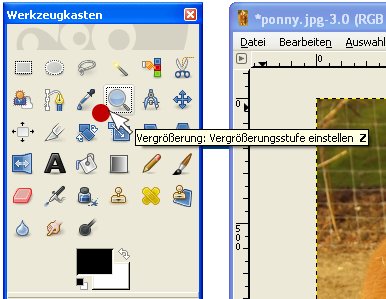
Ziehen Sie auf das zu vergrößernde Objekt einen Rahmen mit der Lupe ...
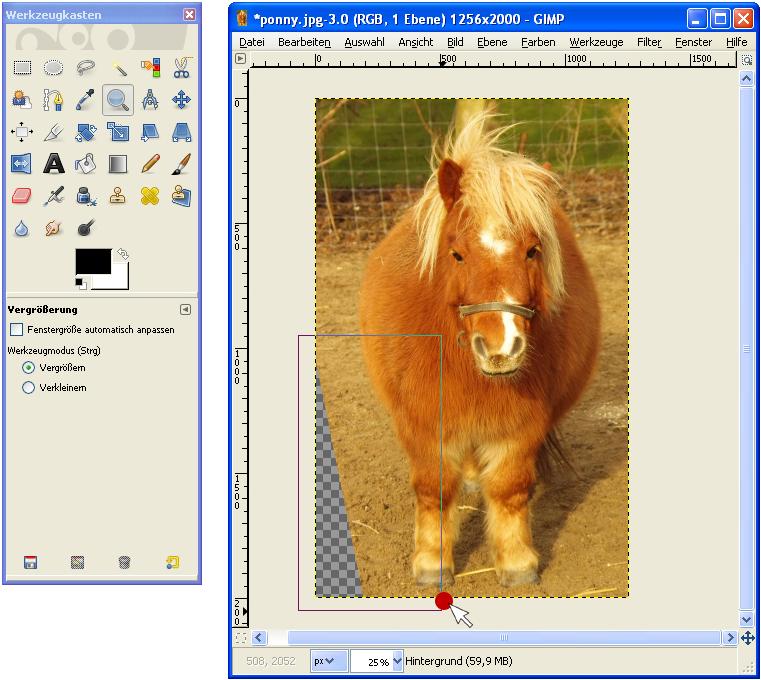
... und GIMP vergrößert nachdem Sie die Maus losgelassen haben diesen Bildausschnitt.
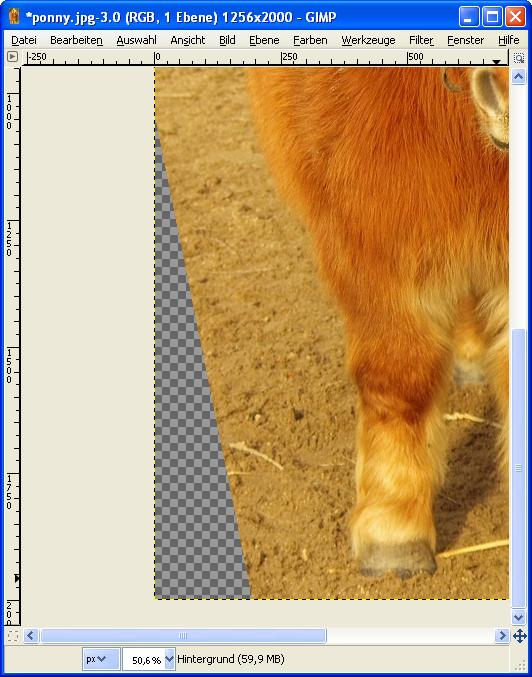
Im Werkzeugkasten finden Sie das Tool „Klonen: Mit einem Pinsel ausgewählte Bildbereiche oder Muster kopieren“.
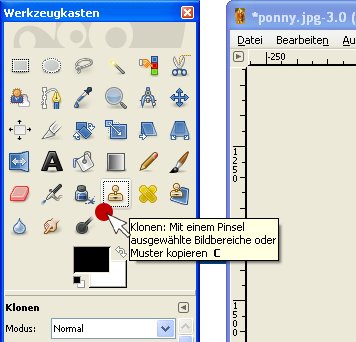
Bei diesem Bild möchten Sie den Boden klonen um damit das Loch zu schließen.
Dabei halten Sie auf Ihrer Tastatur die „Strg“-Taste gedrückt und klicken auf den Bildbereich den Sie klonen möchten.
Falls die Größe Ihres Pinsels nicht „passt“, können Sie diese unten im Werkzeugkastenfenster vergrößern bzw. verkleinern.
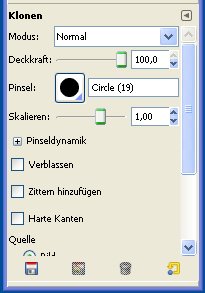
Hier können Sie nun sehen wie der Klonpinsel funktioniert:
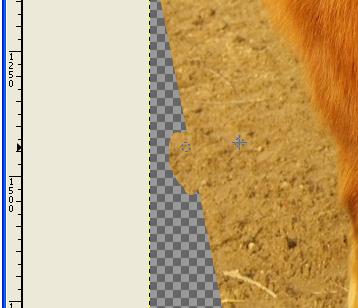
Somit schließen Sie nun das Loch und wiederholen mehrmals den Vorgang und wählen eine neue zu klonende Stelle im Bild aus. Das Ergebnis sieht dann so aus:
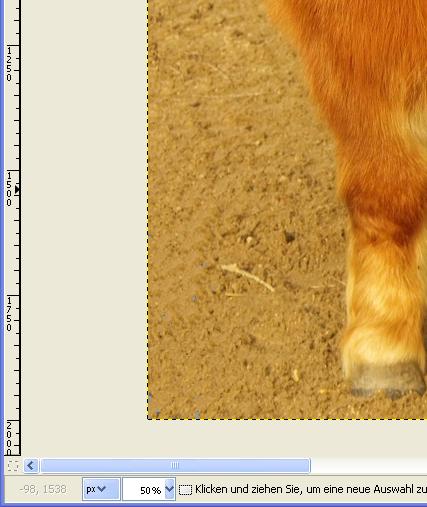
Weiterempfehlen • Social Bookmarks • Vielen Dank
Bitte unterstützen Sie dieses Projekt
Sie können dieses Projekt in verschiedenen Formen unterstützen - ich würden mich freuen und es würde mich für weitere Inhalte motivieren :).
Spenden
Sie können mir eine Spende über PayPal zukommen lassen.
Weiterempfehlungen
Empfehlen Sie das HTML-Seminar weiter - ich freue mich immer über Links und Facebook-Empfehlungen.
Vielen Dank für Ihre Hilfe
-
E-Books zum Kurs
von HTML-Seminar.deE-Books mit rund 930 Seiten Umfang als PDF. Alle 3 zu einem Preis.
Mehr Details
-

